Wpad.dat com Proxy Específico por Rede
Recentemente, resolvi testar o Wpad.dat (Configuração de Proxy Automático) com dois Proxy diferentes, um
para cada rede, e me deparei com um Bug do Firefox durante a tentativa de pegar o IP do cliente. Com o
comando 'myIpAddress()', o Firefox sempre retorna: localhost (127.0.0.1). Após muita procura, consegui
resolver o problema.[ Hits: 40.156 ]
Por: Wellington Oliveira de Andrade em 08/03/2012
Configurações
Configurando DNS
Supondo que já possuimos um DNS local, vamos apenas configurar um domínio no DNS.Se não tiver um servidor de DNS, existem muitos artigos explicando como se instala um servidor de DNS.
Deve ser criado um domínio “.root” para o WPAD. Em resumo, você tem que digitar: nslookup wpad
. . . E ele tem que retornar o IP do seu servidor Apache, no meu caso, o arquivo de configuração ficou assim:
$TTL 86400 @ IN SOA wpad. root.wpad. ( 2012270201 ; Serial (yymmddxx) 10800 ; Refresh 3 hours 3600 ; Retry 1 hour 36000 ; Expire 10 hours 86400 ) ; Minimum 24 hours @ NS dns.xxxx. @ A 10.10.0.200 @ MX 10 gateway.xxxx.
* Substitua pelo seus IPs e nomes de domínio.
- Testando se está tudo correto:
Digite no Shell (Linux) ou CMD (Windows), o comando: nslookup wpad
. . .Ele deve retornar o IP do seu servidor Apache:
# nslookup wpad
Server: 10.10.x.xxx
Address: 10.10.x.xxx#53
Name: wpad
Address: 10.10.0.200
Veja que o IP retornado, deve ser o IP do seu Apache com o “wpad.dat”, pois os navegadores, ao iniciar, irão procurar pela URL: wpad/wpad.dat - localizando, eles já se configuram automaticamente.
Agora, teste no seu navegador a URL: wpad/wpad.dat
Se você conseguir fazer o download do arquivo, está tudo correto, se não conseguir, reveja suas configurações de DNS.
Configurando DHCP
Editando o arquivo “dhcpd.conf”:Apenas acrescente as seguintes linhas, às suas configurações do arquivo “dhcpd.conf”:
option wpad "http://wpad/proxy.pac";
Configurando os Navegadores e Testando
Em um computador que utilizará o Proxy, seja com Windows ou Linux, teste os comandos:# nslookup wpad
* Deve retornar o IP do seu Apache, onde está o “wpad.dat”,
- Linux:
# wget wpad/wpad.dat
* Deve fazer o download do arquivo “wpad.dat”.
- Windows:
Abra o navegador e digite: wpad/wpad.dat
Veja se faz o download do arquivo.
Se tudo der certo, agora é só configurar seus navegadores para utilizar Proxy automático.
Conforme imagens:

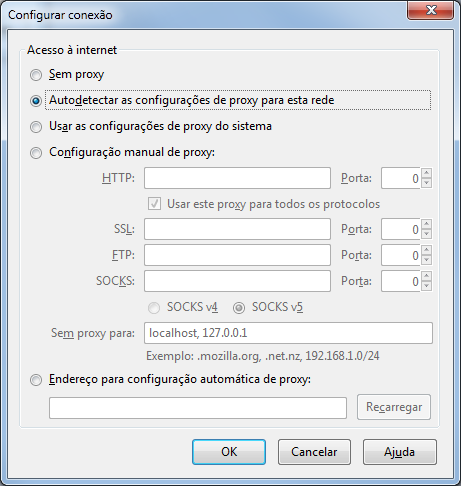
2. Configurações
Manual traduzido do Squid - Parte 3
Squid3 + Ubuntu Lucid 10.04 + Kerberos Auth + AD
Direcionando log Squid para banco MySQL
Servidor Ubuntu 8.04 com proxy autenticado + SARG + Samba + CUPS
Apenas pra compartilhar a minha situação, fiz as configurações básicas pra funcionar o wpad, IE funcionava e Firefox não, então em uma pesquisa encontrei o problema no firefox que pode ser corrigido conforme o link abaixo:
http://davidtse916.wordpress.com/2008/07/05/university-of-otago-firefoxs-proxy-auto-detection-proble...
infelizmente esta configuração deve ser feita manualmente em cada navegador de minha rede, irei testar a sua solução e dou um feedback.
Genial sua solução, não encontrei em local nenhum! Única maneira de especificar o proxy por redes no firefox.
Simplesmente MARAVIWONDERFUL.... funcionou aqui sem problemas.
comigo so funcionou depois que alterei no dns da seguinte forma:
; Proxy auto configuration
wpad CNAME server
Patrocínio
Destaques
Artigos
Monitorando o Preço do Bitcoin ou sua Cripto Favorita em Tempo Real com um Widget Flutuante
IA Turbina o Desktop Linux enquanto distros renovam forças
Como extrair chaves TOTP 2FA a partir de QRCODE (Google Authenticator)
Dicas
Como montar um servidor de backup no linux
Trazendo de volta o Serviços em Segundo Plano no Plasma6
Ativando e usando "zoom" no ambiente Cinnamon
Vídeo Nostálgico de Instalação do Conectiva Linux 9
Como realizar um ataque de força bruta para desobrir senhas?
Tópicos
780 mil usuários do Janelas baIxaram Linux em um mês (4)
Servidor para arquivos e banco de dados (2)
Atualizei meu ubuntu e desliguei e ele não inicia corretamente (12)
Top 10 do mês
-

Xerxes
1° lugar - 117.205 pts -

Fábio Berbert de Paula
2° lugar - 80.127 pts -

Mauricio Ferrari
3° lugar - 24.829 pts -

Alberto Federman Neto.
4° lugar - 22.632 pts -

edps
5° lugar - 22.372 pts -

Daniel Lara Souza
6° lugar - 20.891 pts -

Andre (pinduvoz)
7° lugar - 20.827 pts -

Buckminster
8° lugar - 20.626 pts -

Alessandro de Oliveira Faria (A.K.A. CABELO)
9° lugar - 20.070 pts -

Diego Mendes Rodrigues
10° lugar - 16.112 pts




